手机与电脑之间的USB连接看似简单,却时常困扰着许多用户,无法成功连接会导致文件传输、数据备份或设备调试等日常操作中断,掌握正确的连接方法不仅能提升效率,也能避免因不当操作可能导致的数据风险。
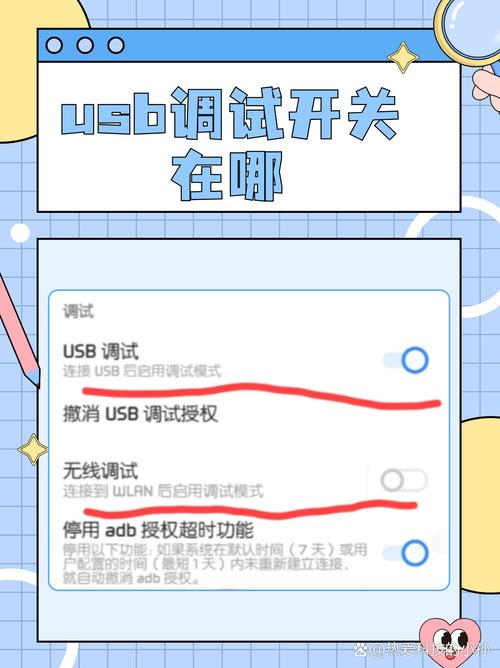
要让电脑成功识别并通过USB访问手机,需要同时满足硬件连接、软件驱动和手机设置三个层面的条件,任何一环出现偏差,都可能导致连接失败。
基础连接步骤
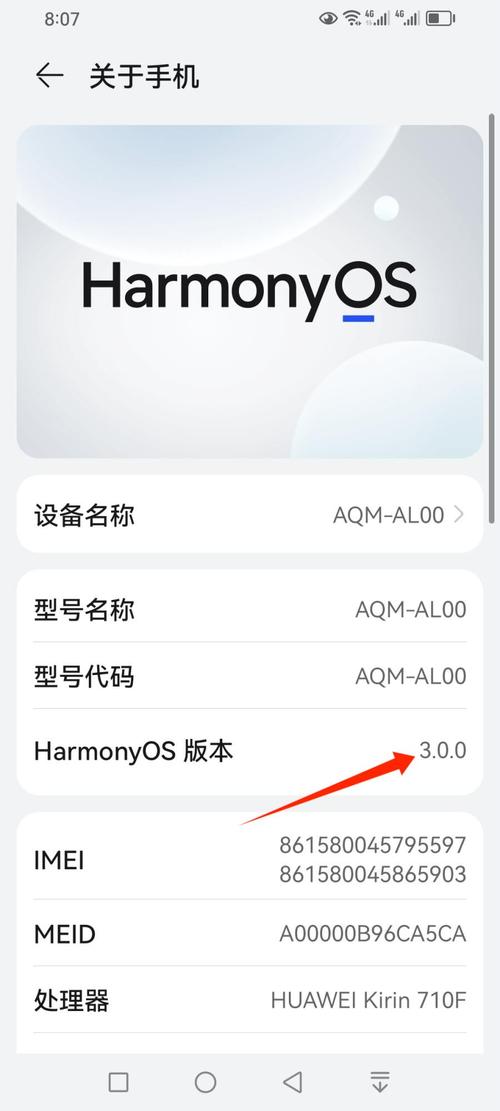
确保你使用了一条质量可靠的USB数据线,劣质或仅能充电的数据线无法建立有效的数据传输通道,建议使用手机原厂配备的数据线,其兼容性和稳定性最有保障。
连接时,先将数据线一端插入电脑的USB接口,建议优先选择机箱后部的主板原生接口,其供电和稳定性通常优于前置接口,再将另一端插入手机。
关键的手机端设置
完成物理连接后,操作重心便转移到手机屏幕上,这是最容易出错的一步。
通常情况下,手机在连接电脑后,通知栏会弹出一条提示,如“正在通过USB充电”,点击此通知,会弹出一个菜单供你选择连接模式,如果通知消失,可以从手机屏幕顶部下滑呼出通知中心再次找到它。
模式选择至关重要,常见的选项有:
- 传输文件(MTP):这是最常用的模式,选择后,电脑会将手机识别为一个便携式存储设备,你可以像操作U盘一样访问手机内部的照片、视频、音乐和下载文件等。
- 传输照片(PTP):此模式通常仅用于传输图片和视频,在一些老版本操作系统上兼容性可能更好。
- MIDI:用于连接音乐设备,与文件传输无关。
- 仅充电:此模式下仅进行充电,不会建立数据连接。
请根据你的需求选择“传输文件”或“传输照片”模式。
电脑端的确认与驱动安装
选择正确的模式后,电脑通常会自动识别设备并安装必要的驱动程序,在Windows系统中,你可以听到硬件插入的提示音,并在“此电脑”中看到出现的新设备盘符,在macOS上,Android文件传输程序可能会自动启动。
有时,电脑可能无法自动安装驱动,导致设备无法识别,可以尝试以下方法:
- 更换USB接口:拔掉数据线,换一个电脑上的USB接口重新插入。
- 重启设备:简单重启手机和电脑,可以解决很多临时的软件故障。
- 检查USB调试选项:对于需要进行深度调试(如开发者)的用户,需要在手机的“开发者选项”中开启“USB调试”,但对于普通文件传输,通常无需开启此功能。
- 手动安装驱动:如果问题依旧,可以考虑访问手机品牌的官方网站,下载对应的PC套件或USB驱动程序进行手动安装,华为、小米、三星等品牌都提供自家的电脑助手软件,安装后能极大提升连接成功率和功能体验。
常见问题与排除
连接过程中,可能会遇到一些典型问题:
- 电脑完全没反应:首先检查数据线是否支持数据传输,更换线缆或USB接口是最直接的排查方法。
- 仅显示充电:绝大多数情况是手机端未选择“传输文件”模式,请务必下拉通知栏确认。
- 驱动安装失败:在Windows的设备管理器中检查是否有带黄色叹号的未知设备,可以尝试右键点击并选择“更新驱动程序”。
从技术角度看,USB连接的稳定性和速度也受到接口协议版本(如USB 2.0, 3.0, Type-C)的影响,使用支持更高协议的数据线和接口,能显著提升大文件传输的效率。
确保设备安全是重要一环,尽量避免在公共或不受信任的电脑上使用USB连接模式访问手机数据,以防潜在的数据泄露风险,在信任的电脑上操作时,传输完成后也建议安全弹出硬件,再拔除数据线,养成良好的数据安全习惯。
成功建立连接意味着打通了个人数字设备间的桥梁,无论是整理相册、备份文档还是管理手机内容都变得更加便捷直观,花几分钟时间理解其原理,远比记住步骤更有价值,下次遇到新设备或新系统时,你也能从容应对。









评论列表 (0)